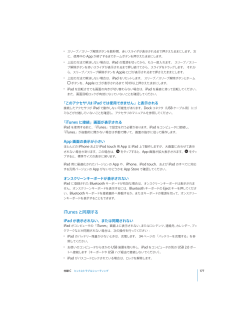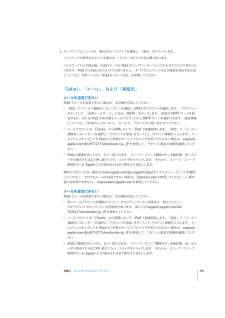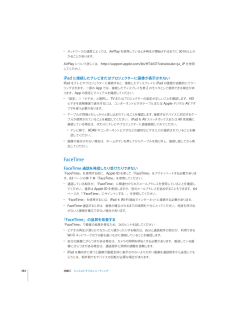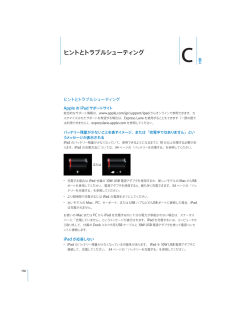Q&A
取扱説明書・マニュアル (文書検索対応分のみ)
"ヒント" 一致するキーワードは見つかりませんでした。
"ヒント"20 - 30 件目を表示
170 Microsoft Exchange アカウントの設定170 VPN アクセス171 LDAP および CardDAV アカウント172 付録 B: 各国のキーボード172 キーボードを追加する172 キーボードを切り替える173 中国語174 日本語174 韓国語175 ベトナム語175 辞書を作成する176176177178179181182184185185185186186187トラブルシューティング付録 C: ヒントとヒントとトラブルシューティングiTunes と同期するiPad のバックアップを作成するiPad ソフトウェアをアップデートする/復元する「Safari」 「メール」、、および「連絡先」サウンド、音楽、およびビデオFaceTimeiTunes Store と App StoreiPad を再起動する/リセットするiPad がリセット後も応答しない安全性、サービス、およびサポートに関する情報廃棄とリサイクルに関する情報環境向上への取り組み目次7
インターネット検索のヒントについては、www.google.co.jp/help/features.html やhelp.yahoo.co.jp/help/jp/search/ を参照してください。「このページ」の下のエ現在の Web ページで検索語句またはフレーズを探す:結果リストの下部で、ントリーをタップして、語句またはフレーズが最初に出現する位置を探します。以降の出現位置を探すには、画面下部の「次へ」をタップします。デフォルトでは、 Safari」で検索を行うときは Google が使用されます。デフォルトを別の検索エン「ジンに変更するには、「設定」から「Safari」>「検索エンジン」と選択して、検索エンジンを選択します。ブックマーク後でまた参照したい Web ページをブックマークに追加することができます。Web ページをブックマークに追加する:ページを開いてから、をタップします。次に、「ブックマークを追加」をタップします。ブックマークを保存するときに、そのタイトルを編集できます。 デフォルトでは、ブックマークは「ブックマーク」の最上位に保存されます。別のフォルダを選ぶときは、「ブックマーク」をタップ...
ÂiPad で音楽が一時停止されている可能性があります。 ヘッドセットに再生ボタンがある場合は、再ホーム画面で iPod」をタ「ップし、生ボタンを押して再生を再開できるかどうかを試します。 または、をタップします。次にÂ「設定」>「iPod」>「音音量制限が設定されていないかどうかを確認します。 ホーム画面から、量制限」と選択します。 詳しくは、165 ページの「iPod」を参照してください。ÂオプションのiPad Dock のライン出力を利用している場合は、外部スピーカーやステレオの電源が入っていること、正しく配線されていて正常に動作していることを確認します。外部スピーカーやステレオの音量調節を使ってください。この場合、iPad の音量調節は使用できません。ÂAirPlay に対応する App を使用している場合は、サウンドの出力先である AirPlay デバイスの電源が入っていて、音量が上がっているかどうかを確認してください。iPad のスピーカーで音を聴きたい場合は、をタップして、リストから iPad を選択します。曲、ビデオ、その他の項目が再生されない曲、ビデオ、オーディオブック、Podcast など...
ÂiPad Wi-Fi + 3G でモバイルデータ通信ネットワークを使用している場合、Wi-Fi 機能をオフにして「設iPad が確実にモバイルデータ通信ネットワーク経由でインターネットに接続されるようにします。定」で「Wi-Fi」を選択し、Wi-Fi をオフにします。操作がうまくいかない場合は www.apple.com/jp/support/ipad のトラブルシューティングを確認してください。 それでもメールを受信できない場合は、ExpressLane を使用してください(一部の。国では利用できません) expresslane.apple.com を参照してください。メールの添付ファイルが開かないiPad ではサポートされていない形式のファイルが添付されている可能性があります。iPad は、次の形式の添付ファイルがサポートされています:.docMicrosoft Word.docxMicrosoft Word(XML).htmWeb ページ.htmlWeb ページ.icsカレンダー項目.keyKeynote.numbersNumbers.pagesPages.pdfプレビュー、Adobe.pptMicr...
Âスリープ/スリープ解除ボタンを数秒間、赤いスライダが表示されるまで押さえたままにします。次に、使用中の App が終了するまでホームボタンを押さえたままにします。Â上記の方法で解決しない場合は、iPad の電源を切ってから、もう一度入れます。 スリープ/スリープ解除ボタンを赤いスライダが表示されるまで押し続けてから、スライダをドラッグします。 それから、スリープ/スリープ解除ボタンを Apple ロゴが表示されるまで押さえたままにします。Âトします。 スリープ/スリープ解除ボタンとホーム上記の方法で解決しない場合は、iPad をリセッボタンを、Apple ロゴが表示されるまで 10 秒以上押さえたままにします。ÂiPad を回転させても画面の向きが切り替わらない場合は、iPad を垂直に持って回転してください。また、画面回転ロックが有効になっていないことを確認してください。「このアクセサリは iPad では使用できません」と表示される接続したアクセサリが iPad で動作しない可能性があります。Dock コネクタ(USB ケーブル用)にゴミなどが付着していないことを確認し、アクセサリのマニュアルを参照してく...
3ポップアップメニューから、復元するバックアップを選択し、「復元」をクリックします。バックアップが暗号化されている場合は、パスワードを入力する必要があります。バックアップからの復元後、以前のデータはiPad のユーザインターフェイスからはアクセスできなくなりますが、iPad から消去されたわけではありません。 すべてのコンテンツおよび設定を消去する方法については、159 ページの「iPad をリセットする」を参照してください。「Safari」 「メール」、、および「連絡先」メールを送信できないiPad でメールを送信できない場合は、次の操作を試してください:Â 「設定」 「メール / 連絡先 / カレンダー」でを選択し、使用するアカウントを選択します。「アカウント」をタップして、「送信メールサーバ」にある「SMTP」をタップします。 追加の SMTP サーバを設定するか、またはiPad の別の電子メールアカウントから SMTP サーバを選択できます。 設定情報ト・サービス・プロバイダに問い合わせてください。については、ご利用のインターネッÂ メールアカウントを「iTunes」から同期しないで、iPad で直接...
Âネットワークの速度によっては、AirPlay を使用しているとき再生が開始されるまでに 30 秒以上かかることがあります。AirPlay について詳しくは、http://support.apple.com/kb/HT4437?viewlocale=ja_JP を参照してください。iPad に接続したテレビまたはプロジェクターに画像が表示されないiPad をテレビやプロジェクターに接続すると、接続したディスプレイに iPad の画面が自動的にミラーリングされます。一部の App では、接続したディスプレイを第 2 のモニタとして使用できる場合があります。App の設定とマニュアルを確認してください。Â 「設定」>「ビデオ」と選択し、TV またはプロジェクターの設定が正しいことを確認します。HDビデオを高解像度で表示するには、コンポーネントビデオケーブルまたは Apple デジタル AV アダプタを使う必要があります。Âケーブルが両端ともしっかりと差し込まれていることを確認します。接続するデバイスに対応するケーブルが使用されていることを確認してください。iPad を AV スイッチボックスまたは AV 受信機に...
バックアップを削除する「iTunes」では、iPad のバックアップのリストからバックアップを削除できます。 これは、ほかの人のコンピュータにバックアップを作成してしまった場合などに便利です。バックアップを削除する:1「iTunes」で、 iTunes」の環境設定を開きます。「Â「Mac: iTunes」>「環境設定」と選択します。Â「編集」>「設定」と選択します。Windows:2「デバイス」をクリックします(iPad を接続する必要はありません)。3「バックアップを削除」をクリックします。削除したいバックアップを選択して、4ッセージが表示されたら、「バックアッ選択されたバックアップを取り除いてよいかどうかを確認するメプを削除」をクリックします。5「OK」をクリックします。iPad ソフトウェアをアップデートする/復元するソフトウェアのアップデートと復元「iTunes」を使って iPad ソフトウェアのアップデートと復元が行えます。Âアップデートを実行すると、iPad ソフトウェアがアップデートされます。ダウンロードした App、設定、およびデータに影響はありません。参考:場合によっては、アップデートにÂ復...
ヒントとトラブルシューティングApple の iPad サポートサイト総合的なサポート情報は、www.apple.com/jp/support/ipad からオンラインで参照できます。カスタマイズされたサポートを希望する場合は、ExpressLane を使用することもできます(一部の国では利用できません) expresslane.apple.com を参照してください。。バッテリー残量が少ないことを表すイメージ、または「充電中ではありません」というメッセージが表示されるiPad のバッテリー残量が少なくなっていて、使用できるようになるまでに 10 分以上充電する必要があります。iPad の充電方法については、34 ページの「バッテリーを充電する」を参照してください。またはÂ充電する場合はiPad 付属の 10W USB 電源アダプタを使用するか、新しいモデルの Mac の USBポートを使用してください。電源アダプタを使用すると、最も早く充電できます。34 ページの「バッテリーを充電する」を参照してください。Â より短時間で充電するにはÂiPad の電源をオフにしてください。古いモデルの Mac、PC、キーボ...
安全性、サービス、およびサポートに関する情報次の表に、iPad の安全性、ソフトウェア、およびサービスに関する詳しい情報の参照先を示します。知りたい内容手順iPad を安全に使用する安全性と法規制の順守に関する最新情報については、support.apple.com/ja_JP/manuals/ipad の「iPad この製品についての重要なお知らせ」を参照してください。フォー www.apple.com/jp/support/ipad を参照してくだiPad のサービスとサポート情報、使いかたのヒント、ラム、および Apple のソフトウェアダウンロードさい。iPad の最新情報www.apple.com/jp/ipad を参照してください。Apple ID アカウントを管理するappleid.apple.com/ja_JP を参照してください。「iTunes」を使用する「iTunes」を開いて「ヘルプ」>「iTunes ヘルプ」と選「択します。 iTunes」のオンラインチュートリアル(一部の地域では利用できません)については、www.apple.com/jp/support/itunes にアクセスしてく...